ГДЗ Інформатика 6 клас. Підручник [Бондаренко О.О., Ластовецький В.В., Пилипчук О.П., Шестопалов Є.А.] 2023
§ 2. Створення й опрацювання зображень
Питання для самоперевірки1. Які властивості нового зображення задаються спочатку?
Ширину й висоту майбутнього зображення в пікселях
2. Яке призначення двох вибраних для роботи кольорів?
Для роботи із зображеннями вибирають два кольори: колір переднього плану та колір тла.
3. Як вибрати інший колір переднього плану?
Якщо клацнути один зі зразків кольорів, то відкриється діалогове вікно для вибору відповідного кольору. Тут зручно вибирати колір на колірному колесі, що вмикається кнопкою т слід клацнути потрібний тон кольору, а потім у трикутнику — потрібний відтінок.
5. Які особливості мають інструменти Олівець і Аерограф?
Олівець відрізняється тим, що накреслені ним лінії не мають напівпрозорих ділянок.
Аерограф діє подібно Пензлю, але щільність його сліду залежить від тривалості утримання кнопки миші.
Вправа 2
Створити зображення інструментами малювання графічного редактора GIMP за зразком.
1. Запустіть GIMP. Установіть білий колір тла та розпочніть створення малюнка завдовжки 800 і завширшки 600 пікселів.
2. Круглим пензлем із розмитими краями (розмір — близько 450) зобразіть темно-синє небо, а нижню частину замалюйте темно-зеленим кольором.
3. Пензлем Sparks додайте зображення зір (якщо це не вдасться, скасуйте останню дію (меню Зміни — > Скасувати), змініть параметри Розмір і Проміжок і повторіть спробу). Круглим пензлем намалюйте Місяць.
4 . Виберіть пензель Grass, доберіть розмір, колір і намалюйте текстуру трави. Збережіть файл із іменем night.xcf.
5. Експортуйте зображення у файл із іменем night.png.
6. Експортуйте рисунок у формат BMP. Порівняйте розміри файлів.
Комп'ютерне тестування
1. Дія якого інструмента підсилюється, якщо тримати натиснутою кнопку миші?
Аерограф
2. Яке призначення засобу керування, наведеного на рисунку?
Вибір кольорів
3. Відновіть алгоритм збереження зображення для подальшої роботи.
Вибрати команду меню Файл → Зберегти
У діалоговому вікні Збереження зображення, що відкриється, вибрати папку і назву файла
Клацнути кнопку Зберегти
4. Відновіть алгоритм вилучення зайвих ділянок зображення.
Вибрати інструмент Кадрування
У робочому полі перетягнути прямокутник на частину зображення, яку потрібно залишити
Уточнити розміри та положення прямокутника, перетягуючи бічні смуги або весь прямокутник
Клацнути всередині прямокутника
 ГДЗ Підручник 2023 Інформатика Ранок 6 клас Бондаренко Ластовецький Пилипчук Шестопалов
ГДЗ Підручник 2023 Інформатика Ранок 6 клас Бондаренко Ластовецький Пилипчук Шестопалов
 Якщо помітили в тексті помилку, виділіть її та натисніть Ctrl + Enter
Якщо помітили в тексті помилку, виділіть її та натисніть Ctrl + Enter 08.12.2023,
08.12.2023,
 12 579,
12 579,
 0
0
 Назад
Назад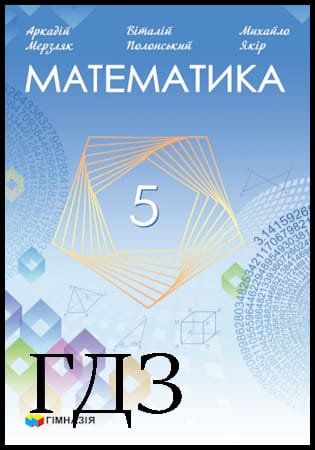
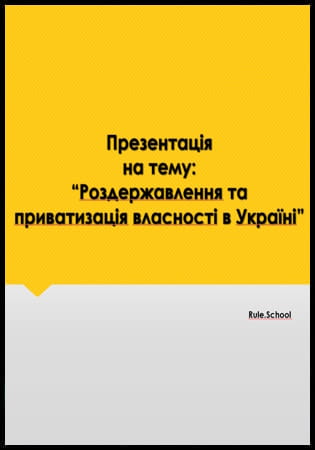
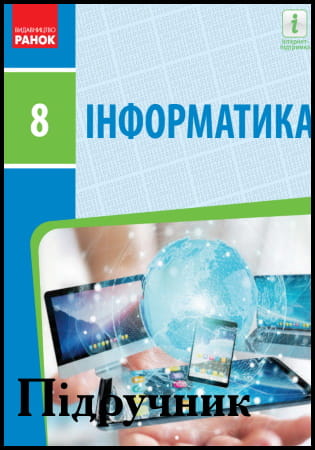
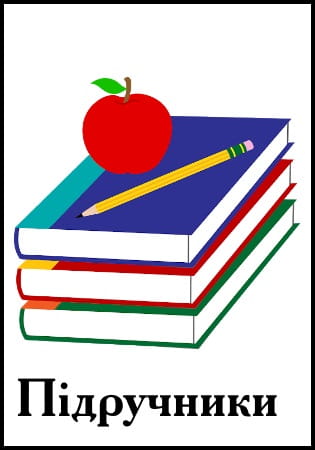
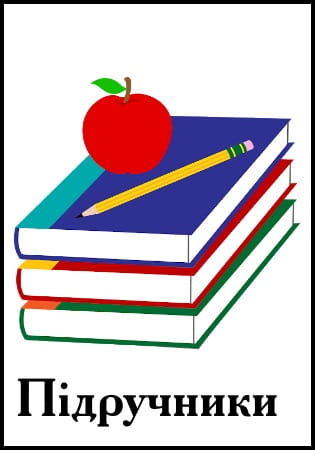
![ГДЗ Природознавство 5 клас. Підручник [Ярошенко О.Г., Бойко В.М.] 2018 ГДЗ Природознавство 5 клас. Підручник [Ярошенко О.Г., Бойко В.М.] 2018](/uploads/posts/2019-04/1555779316_5_p_y_u2018.jpg)
![ГДЗ Основи правознавства 9 клас. Підручник [Наровлянський О. Д.] 2017 ГДЗ Основи правознавства 9 клас. Підручник [Наровлянський О. Д.] 2017](/uploads/posts/2019-02/1550928122_9k_p_n_2017.jpg)
![ГДЗ Українська мова 8 клас. Підручник [Глазова О.П.] 2021 ГДЗ Українська мова 8 клас. Підручник [Глазова О.П.] 2021](/uploads/posts/2021-10/1633720388_8k_y_g_2021.jpg)
![ГДЗ Вступ до історії 5 клас. Підручник [Гісем О.В.] 2018 ГДЗ Вступ до історії 5 клас. Підручник [Гісем О.В.] 2018](/uploads/posts/2019-07/1564163269_5k_i_h_2018.jpg)